
Mega ist ein Cloud-Speicherdienst, das ist das Nachfolger des berühmten Megaupload was der Gründer von beiden Kim Dotcom seit der Schließung von Megaupload bereits versprochen hatte, den Service wieder zu erhöhen, diesmal aber etwas besseres.
Mega ist schneller und besserDieser Service gibt uns die Möglichkeit dazu ein Konto erstellen kostenlos welche ermöglicht es uns, bis zu 50 GB Dateien zu hosten Ein großes Plus im Vergleich zu anderen Wettbewerbern wie ADrive, Dropbox, Google Drive und OneDrive.
Wie alle Cloud-Dateidienste Wir können von jedem Gerät aus auf unsere Daten zugreifen mit der einfachen Anforderung, einen Browser und eine Internetverbindung zu verwenden.
Vor diesem Hintergrund besteht ein weiterer großer Vorteil des Dienstes darin, dass er Multiplattform-Clients hat, im Gegensatz zu einigen seiner Konkurrenten, die keinen Client mit nativer Unterstützung für Linux anbieten.
Damit haben wir die Möglichkeit, unsere Dateidateien von jedem Gerät aus zu synchronisieren und von jedem Gerät aus auf sie zuzugreifen.
dieses Mal Wir werden es nutzen, um den offiziellen Mega-Client in unserer Distribution installieren zu können von Linux, mit dem wir diese 50 GB speicherfrei nutzen können.
Der Client heißt MEGAsync und ist verantwortlich für die Überwachung und Synchronisierung der Informationen, die wir in dem Ordner ablegen, der uns in unserem System erstellt.
Darin werden die Daten, die wir in der Cloud haben, mit denen synchronisiert, die wir von unserem Computer hinzufügen, und diese werden in unsere persönliche Cloud hochgeladen.
Laden Sie den Mega-Client herunter
Als erstes müssen wir den Client herunterladen Wir gehen auf die offizielle Website von Mega und wir gehen zum Menü im Anwendungsbereich, Der Link ist dies.
Jetzt Wir müssen nur die Distribution auswählen, die wir verwendensowie die Architektur unseres Systems.
MEGAsync unterstützt Ubuntu, Elementary OS, Linux Mint, openSUSE, Fedora, Red Hat, CentOS und Archlinux.
Natürlich können wir den Client installieren, wenn wir eine von diesen abgeleitete Distribution verwenden, oder wir haben auch die Möglichkeit, MEGAsync mit der einzigen Bedingung zu verwenden, Nautilus zu verwenden, da es dafür eine Ergänzung gibt.
Fertig den Download Wir fahren fort, den Client in unserem System zu installieren.
Installieren Sie MEGAsync unter Linux
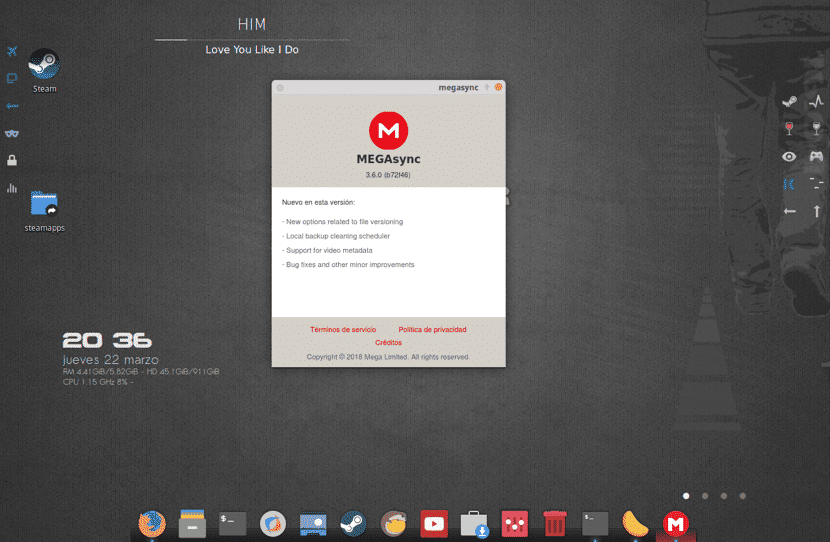
Jetzt allein Wir müssen ein Terminal eröffnenl mit Strg + Alt + T und wir müssen uns in dem Ordner positionieren, in den wir den Client herunterladen und Wir installieren es mit dem folgenden Befehl.
zu Debian / Ubuntu und Derivate:
Wir müssen einige notwendige Abhängigkeiten haben, wir installieren sie mit:
sudo apt-get install build-essential autoconf automake m4 libtool libtool-bin qt4-qmake make libqt4-dev libcrypto++-dev libsqlite3-dev libc-ares-dev libcurl4-openssl-dev libssl-dev
Schließlich installieren wir den Client mit diesem Befehl:
sudo dpkg -i megasync*.deb
Wenn das Problem mit den Abhängigkeiten weiterhin besteht, lösen wir sie mit:
sudo apt install -f
zu Fedora Wir installieren es mit dem folgenden Befehl:
yum localinstall megasync*.rpm
zu openSUSE Der Befehl lautet:
zypper install megasync*.rpm
zu CentOS und Red Hat:
sudo rpm -i megasync*.rpm
Und schließlich zu ArchLinux:
sudo yaourt -S megasync
Wie verwende ich MEGAsync unter Linux?
Der Installationsvorgang ist abgeschlossen Wir können die Anwendung vom Terminal aus ausführen oder danach suchen In unserem Anwendungsmenü, entweder im Terminal oder um danach zu suchen, führen wir es aus, indem wir Folgendes eingeben:
megasync
Se Der Kunde öffnet sich und bittet uns, uns anzumeldenWenn Sie kein Konto haben, registrieren wir uns und melden uns bei der Anwendung an. Sobald dies geschehen ist, werden wir aufgefordert, es nur einmal zu konfigurieren. Folgendes wird angezeigt:

hier gibt uns die Wahl, ob wir eine Synchronisation wollen unserer Dateien in der Cloud vollständig zusammen mit unserem Computer oder Die andere Option Hier können wir auswählen, welche Daten zusammen mit unserem Computer synchronisiert werden sollen.
Ich empfehle immer die zweite Option von «Selektive Synchronisation»Da wir auswählen können, welche Ordner wir gerade synchronisieren möchten (Download in unser Team).
Wenn wir die erste Option wählen, werden alle Dateien heruntergeladen, die wir in der Cloud haben. Wenn Sie also genug Auftritte haben, kann es geschmacklos sein, alles auf Ihren Computer herunterzuladen.
Guter Artikel, aber ich denke, dass Mega schon lange keine 50 GB mehr gegeben hat. Wenn Sie Werbeaufgaben erledigen oder Erfolge nennen, erhalten Sie mehr Kapazität, aber die 50 sind nur in den Konten, bevor sie an Neuseeländer verkauft wurden.
Guter Beitrag, MEGA bietet immer noch 50 GB kostenlos an, und es ist ein guter Dienst. Ich benutze ihn seit Beginn und es war einer der ersten Cloud-Dienste, der eine offizielle Version für Linux anbot.
Vielen Dank für den Artikel, um nur zu erwähnen, dass in Arch die Installation mit yaourt nicht mit Administratorrechten durchgeführt wird. Sie sollten ihn bearbeiten:
#yaourt -S Megasync anstelle von #sudo yaourt -S Megasync
Grüße
Neu in Linux und wirklich etwas nervig, weil ich mich nicht an dieses neue System anpasse. Da jetzt alles kompliziert ist, weil ich das Google-Laufwerk nicht herunterladen und besser vom Computer aus arbeiten kann, ist es für mich schwierig, direkt aus der Cloud zu arbeiten, die ich teile Google Drive mit 2 E-Mails und es hat super gut mit Windows funktioniert, aber jetzt setzen sie uns Linux und für mich ist es fatal, wenn mir jemand dabei hilft, werde ich dankbar sein.
Grüße, ich habe gerade lubuntu auf meinem PC installiert und möchte wissen, was sie mit "wir müssen uns in dem Ordner positionieren, in dem wir den Client herunterladen" meinen und wie es geht. Dankeschön